CAD图纸怎么放到布局空间中?
摘要:在使用CAD的时候,想要将CAD图纸放到布局空间中,如何操作呢?下面就具体讲解一下如何将CAD图纸放到布局空间中1、首先,打开CAD,进入主...
在使用CAD的时候,想要将CAD图纸放到布局空间中,如何操作呢?下面就具体讲解一下如何将CAD图纸放到布局空间中
1、首先,打开CAD,进入主界面,然后进入布局空间,如图所示
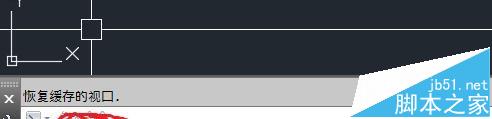
2、接着使用鼠标左键双击空间图纸部分,如图所示

3、使用鼠标滚轮滚动,放缩到适当的大小
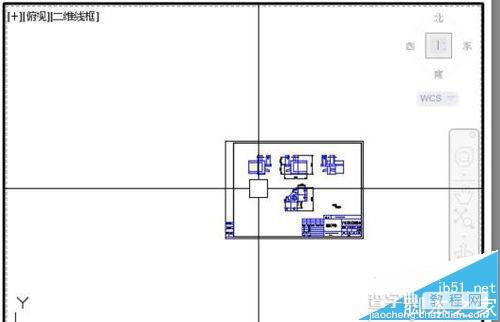
4、找到图纸,然后左键按住拖动到合适位置,如图所示
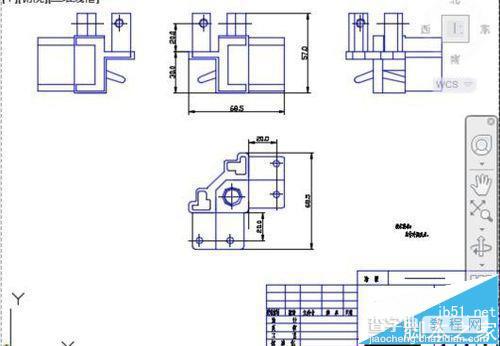
5、然后鼠标左键双击图纸外侧灰色部分
注意事项:
可使用鼠标滚动放大缩小图纸,切不要编辑图纸空间。
【CAD图纸怎么放到布局空间中?】相关文章:
★ cad图纸怎么看
